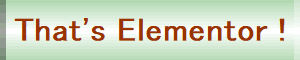1.全ては「Elementorで編集」ボタン押下で始まる
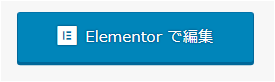
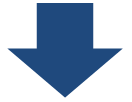
WordPress内にElementorをインストールして、特定ページでWordPress編集する際、編集画面上に「Elementorで編集」ボタンが表示されます。
その「Elementorで編集」ボタン押下で、下記の2つの操作ボタンが現れます。
1.新しいセクションの追加
2.テンプレートを追加
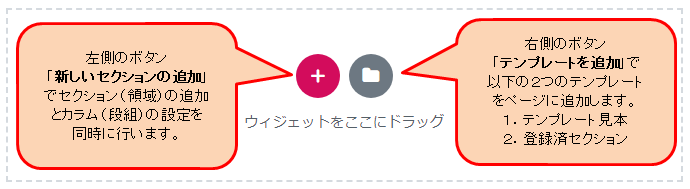
「新しいセクションの追加」
「新しいセクションの追加」ボタン押下で
できること(以下)
1.セクション(領域)の追加
2.カラム(段組)の設定
3.ウジェット(要素)の挿入
「テンプレートを追加」
「テンプレートを追加」ボタン押下で
できること(以下)
1.テンプレート見本の挿入
2.登録済セクションの挿入
通常は、知らなくても問題無い機能です。忘れていても問題無いと思います。
上記の2つの操作ボタンの内、左側の「新しいセクションの追加」ボタンの機能だけ知っていれば、普段のページ編集に困ることはありません。従って、右側の「テンプレートを追加」ボタンの存在を、忘れていても何ら問題ありません。
2.段組ありきがELEMENTOR の基本
前記の「新しいセクションの追加」ボタン押下でできるELEMENTORの主な機能は、
カラムと呼ばれる段組を作成すること。即ち段組ありきの領域作成がメインの機能です。
先ず、セクション呼ばれる領域を設定して、その中にカラム(段組)を設定します。
そのカラム(段組)の中にウジェットと呼ばれる部品を挿入してページを編集していきます。
3.見本ページよりテンプレート挿入
前記の「テンプレートを追加」ボタン押下でできるELEMENTORの主な機能には、
ライブラリーに登録されているテンプレート見本より、気に入ったテンプレートを
選択し、自分のページに挿入して再利用する機能があります。
そのテンプレートは、殆どが有料テンプレートですが、中には無料で利用できる
高機能なテンプレートもあります。
4.セクション単位のテンプレート挿入
前記3のテンプレートは、ページ単位で利用することを前提で、予めELEMENTORシステム内のライブラリーに登録されたものを利用しますが、セクション単位でユーザーが登録したテンプレートを呼び出して、ページの任意の場所に貼り付ける機能があります。
これがセクション単位のテンプレート操作で、同じ部品の繰り返し利用に威力を発揮するELEMENTORの隠れた優れもの機能になります。